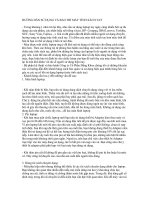HUONG DAN SU DUNG VA BAO TRI MAY TINH XACH TAY
Bạn đang xem bản rút gọn của tài liệu. Xem và tải ngay bản đầy đủ của tài liệu tại đây (87.75 KB, 6 trang )
<span class='text_page_counter'>(1)</span>HƯỚNG DẪN SỬ DỤNG VÀ BẢO TRÌ MÁY TÍNH XÁCH TAY - Trong khoảng 1 năm trở lại đây, nhu cầu sử dụng laptop tay ngày càng nhiều bởi sự đa dạng của sản phẩm, các nhãn hiệu nổi tiếng (Acer, HP- Compaq, IBM Lenovo, Toshiba, NEC, Sony Vaio, Fujitsu,...). Giá cả đã giảm dần đã khiến nhiều người sử dụng chuyển hướng sang sử dụng máy tính xách tay. Ưu điểm của máy tính xách tay hơn máy tính để bàn là bạn có thể sử dụng ở bất cứ nơi đâu. - Mua được một chiếc laptop ưng ý đã khó mà sử dụng nó thế nào cho đúng cách càng khó hơn. Theo các thông tin từ phòng bảo hành của hãng sản xuất và các trung tâm sửa chữa máy tính xách tay, phần lớn những hư hỏng của laptop là do người sử dụng vô tình gây nên. Làm thế nào để sử dụng hiệu quả và khai thác tối đa hiệu năng hoạt động của máy, thực hiện bảo trì định kỳ cho chiếc latop của bạn để tuổi thọ của máy được lâu hơn lại là một khó khăn với đa số người sử dụng hiện nay. - Bộ phận kỹ thuật và bảo hành Công ty Cổ Phần Đăng Khoa chúng tôi có những khuyến cáo và hướng dẫn đến khách hàng cách bảo quản và sử dụng hiệu quả tránh hỏng hóc và gây ra các sự cố khi sử dụng laptop (máy tính xách tay). - Khách hàng cần lưu ý đến những vấn đề sau: 1. Màn hình laptop: - Khi màn hình bị bẩn, bạn nên sử dụng dung dịch chuyên dụng cùng với rẻ lau mềm sạch để lau màn hình. Thấm vừa đủ ướt và lau nhẹ nhàng từ trên xuống dưới mà không lau theo hình xoáy tròn, trái qua phải hay phải qua trái. Sau đó, dùng rẻ mềm sạch lau. Chú ý: động tác phải hết sức nhẹ nhàng, tránh không để nước bắn vào khe màn hình, khi lau cần tắt nguồn điện. Đặc biệt, tuyệt đối không được dùng ngón tay ấn vào màn hình, bởi sẽ gây tổn thương cấu trúc màn hình, dẫn tới hư hỏng màn hình. Không sử dụng các dung dịch như cồn, nước tẩy rửa....để lau màn hình laptop 2. Pin laptop: - Khi bạn mua một chiếc laptop mới bạn nên sử dụng thiết bị Adapter kèm theo máy và xạc pin từ 8h đến 10h trong 3 lần sử dụng đầu tiên để pin được nạp đầy sau khi mới mua. Vì pin laptop khi mới thì pin của nhà sản xuất mặc định chỉ có phôi không, chưa có nạp tích điện. Sau khi nạp đủ thời gian trên sau mỗi lần, bạn không dùng thiết bị Adapter cắm điện khi sử dụng mà để xả hết lưu lượng tích điện trong pin còn khoảng 10% thì lại xạc tiếp. Làm như vậy tuổi thọ của pin sẽ lâu hơn không bị chai pin, không nên bật tắt nhiều lần trong một khoảng thời gian ngắn. Ngoài ra, nên hạn chế việc cắm thiết bị Adapter trực tiếp vào lúc máy đang sử dụng, tức là bắt pin vừa nạp vừa xả. Bạn cũng nên chú ý thiết bị adapter phải phù hợp với loại máy bạn đang sử dụng. - Khi tháo pin cất đi không để pin gần các vật kim loại, không để pin bị ẩm hoặc bị nước vô. Đây cũng là khuyến cáo của nhà sản xuất đến người tiêu dùng. 3. Dùng túi xách chuyên dụng: - Một phụ kiện nhỏ nhưng không thể thiếu là các túi xách chuyên dụng dành cho laptop. Bạn không cần quan tâm nhiều đến mẫu mã, kiểu dáng mà lưu ý khả năng chịu lực, chống ma sát, tính cơ động và chống thấm nước khi gặp mưa. Trong đó, khả năng giữ cố định máy trong khi di chuyển là điều kiện bạn cần đặc biệt quan tâm. Khi để máy vào túi cũng nên để đúng chiều. Các túi xách cho laptop thường còn có chứa các gói chống ẩm..
<span class='text_page_counter'>(2)</span> 4. Kê máy sử dụng: - Bạn không nên sử dụng các loại khăn trải bàn dạng bông để lót dưới máy, không để máy lên trên bề mặt mềm như chăn, đệm, ghế salon, không để máy lên đùi khi làm việc vì có thể dẫn đến nóng máy vì khả năng thoát nhiệt kém. Nên để máy trên những mặt phẳng cố định, thoáng rộng và cách xa các vật dễ vỡ. Một điểm nữa, sau khi sử dụng bạn nên tắt máy và chờ một lát cho máy nguội rồi mới cho vào túi xách. 5. Không nên mở đĩa CD/DVDROM bị trầy xước: - Với ổ đĩa quang CD/DVDROM, bạn không nên cho thiết bị đọc đĩa bị trầy xước quá nhiều lần trong thời gian dài sẽ làm mắt đĩa quang đọc kém đi và gây nên hiện tượng kén đĩa. 6. Mở màn hình một góc 90 hoặc 120 độ: - Khi sử dụng laptop, bạn nên đóng mở nhẹ nhàng, tránh gây ra hiện tượng đứt cáp nối giữa mainboard và màn hình. Khuyến cáo của hãng sản xuất là nên mở màn hình ở một góc thích hợp nhất là từ 90 đến 120 độ và không nên đóng mở liên tục nhiều lần trong một thời gian ngắn. 7. Chuột và bàn phím: - Ngoài những vấn đề chính nêu trên bạn cần quan tâm, một số vấn đề tưởng nhỏ như bàn phím và chuột mà không nhỏ chút nào. Mỗi dòng máy đều có thiết kế bàn phím riêng. Vì các phím đều khá mềm nên rất dễ bị hỏng hóc khi có va đập mạnh nên cần cẩn thận khi thao tác với bàn phím. Khi dùng chuột nối ngoài, bạn nên chú ý khoá chức năng di chuột cảm biến Touchpad (phím tắt Fn + F7). 8. Giảm độ sáng màn hình và tắt các thiết bị không cần thiết: - Khi tạm thời không sử dụng laptop bạn nên làm giảm độ sáng màn hình để tiết kiệm pin, tắc bớt các chức năng không sử dụng tạm thời như wireless, kết nối USB, firewire,... 9. Sử dụng nguồn điện hiệu quả: - Sử dụng phần mềm quản lý nguồn điện trong laptop có thể tiết kiệm nhiều năng lượng và kéo dài thời gian sử dụng pin hơn. - Nếu máy có tích hợp chức năng tạo profiles quản lý nguồn riêng thì hãy lựa chọn profiles phù hợp nhất với bạn mà vẫn đạt hiệu quả tối ưu nhất. - Hãy nhấn Start -> Control Panel ->Power Options. Trong Power Schemes, chọn Max Battery và nhấn OK. - Lựa chọn này sẽ tắt màn hình sau 2 phút và đưa máy tính xách tay của bạn về chế độ chờ (standby) sau 3 phút không sử dụng. Nếu thấy không thích hợp, hãy chuyển qua lựa chọn Portable/Laptop, lựa chọn này sẽ đưa về chế độ chờ sau 5 phút. 10. Hệ điều hành và phần mềm cài đặt: - Hiện nay một số model của hãng sản xuất laptop khi xuất xưởng sản phẩm ra thị trường bán cho người tiêu dùng thường có Hệ điều hành có bản quyền kèm theo máy như: Windows XP Profesional, Windows XP Home và mới nhất hiện nay là Hệ điều hành mới Windows Vista. - Bạn cần lưu ý nên sử dụng các Hệ điều hành và phần mềm có bản quyền để các ứng dụng chạy ổn định hơn, cập nhật các chương trình diệt virus, quét spyware mới nhất, sao lưu backup dữ liệu thường xuyên. 11. Nâng cấp phần cứng:.
<span class='text_page_counter'>(3)</span> - Nếu bạn có nhu cầu nâng cấp phần cứng như lắp thêm bộ nhớ RAM, ổ cứng HDD,... khi thực hiện việc này bạn nên mang máy laptop đến nơi bạn mua, hoặc nhà phân phối để được tư vấn kỹ thuật và kiểm tra khả năng tương thích của thiết bị trước khi quyết định nâng cấp. Vì máy laptop bạn mua có tem bảo hành của nhà phân phối được dán nên vỏ máy. Nếu bạn tự ý tháo ra làm rách tem bảo hành thì bạn sẽ bị mất quyền lợi bảo hành sản phẩm chính hãng. Lưu ý chung: Nếu không thông thạo về phần cứng, khi gặp bất cứ sự cố nào về phần cứng của laptop, tốt nhất bạn nên đem đến các trung tâm bảo hành nơi bạn mua hoặc trung tâm bảo hành của nhà phân phối để được trợ giúp, không nên tự ý tháo máy để sửa dẫn đến hư hỏng nặng hơn. Link: s=d688e7c3c3722c360f460eb7336048b4#ixzz2HZiHGt1j. 1- Cách sạc pin cho laptop lần đầu tiên Khi mua máy mới, bạn nên sạc pin liên tục trong vòng từ 8 đến 10 tiếng cho đến khi đầy, rút điện và dùng máy cho đến khi pin còn khoảng 10% rồi sạc pin; nên lặp lại liên tục 3 lần dùng và sạc pin như vậy. Cứ khoảng 2 tháng dùng máy, nên có một lần để pin cạn đến mức 0% rồi sạc lại cho đến khi đầy mới dùng máy bình thường. Nhiều người vẫn để nguyên sạc điện cho dù không dùng hoặc máy đang ở trong tình trạng "ngủ" (standby hoặc hibernate) quá lâu khiến thời gian sử dụng pin suy giảm nhanh chóng. Thói quen mở cùng lúc nhiều ứng dụng cũng khiến thời gian của máy ngắn lại. Nên giảm độ sáng của màn hình vì đây là nơi tiêu tốn nhiều năng lượng. Đảm bảo đủ dung lượng RAM vì nếu thiếu, một phần dung lượng ổ cứng sẽ được sử dụng khiến năng lượng tiêu hao nhiều hơn. Tắt bớt những ứng dụng không dùng để tiết kiệm pin Tắt bớt những ứng dụng không dùng để tiết kiệm pin. Nên thường xuyên lau sạch pin, nhất là những chỗ tiếp xúc mạch điện, nếu tiếp xúc không tốt do bụi bám cũng sẽ không tốt cho pin. Lau chùi những lỗ thông gió để bụi không bám vào bộ phận tản nhiệt khiến nhiệt độ cao... Tắt bớt những ứng dụng không dùng đến hoặc không còn dùng. Các thiết bị ngoại vi khác như thẻ wireless, USB, Bluetooth nếu không cần thiết cũng nên tắt đi. Ngoài ra, bạn nên thiết lập chế độ tiết kiệm pin cho máy. Vào Control Panel chọn Power Option, chọn portable/laptop, sau đó cài đặt yêu cầu cho máy. Ví dụ, màn hình, ổ cứng sẽ tự động tắt sau bao nhiêu phút để tiết kiệm pin..
<span class='text_page_counter'>(4)</span> (Theo benhvientinhoc) Thích (0) (0) Ngày gửi: 20/05/2008 - 18:07 hanoitow... 2- Tất cả các thông tin bạn cần đều có trên serial ( sau máy) và ngoài vỏ thùng máy. 3- Cách để đưa pin lại trạng thái ổn định: Có thể cách sử dụng pin laptop của bạn chưa phải là tối ưu nên sau một thời gian, pin có thể bị “chai” khiến cho dung lượng bị giảm. Phần nào đó giống như massage để giảm sự căng cứng của cơ bắp, 10 bước thực hiện được hướng dẫn trong bài viết này sẽ giúp cho pin trong máy laptop của bạn trở lại trạng thái ban đầu, lấy lại khả năng tích điện ở mức cao nhất. Không phải mọi loại pin laptop đều hoạt động hết công suất sau một thời gian sử dụng. Thực tế là nhiều người đã không biết hoặc không thể giữ cho pin laptop hoạt động thời gian lâu nhất sau mỗi lần sạc. Nếu sạc và sử dụng không đúng cách, pin sẽ bị giảm dần dung lượng. Để kích hoạt pin trở về đúng dung lượng tối đa của nó, tốt nhất sau một thời gian sử dụng, cần có những biện pháp “massage” pin để tăng dung lượng pin lên mức tối đa và duy trì thời gian làm việc càng lâu càng tốt. Phương pháp thực hiện thông qua 10 bước như sau: - BƯỚC 1: rút đầu bộ sạc ra khỏi máy và bật máy tính lên. Sử dụng máy cho đến khi pin cạn kiệt và tự tắt máy. - BƯỚC 2: tháo pin ra khỏi máy. - BƯỚC 3: tháo bộ nguồn ra khỏi máy. - BƯỚC 4: đợi một thời gian ngắn, tối thiểu là 30 giây để cho pin nguội lại. Dùng vải mềm và sạch lau nhẹ chỗ tiếp xúc giữa pin và máy, để cho chỗ tiếp xúc sạch sẽ và dẫn điện tốt hơn. - BƯỚC 5: cắm lại pin vào máy. - BƯỚC 6: cắm nguồn bộ sạc vào nguồn điện. - BƯỚC 7: cắm đầu sạc lại vào máy, chú ý máy tính vẫn chưa được bật lên. Sạc pin lúc máy không hoạt động đến khi đầy pin. - BƯỚC 8: tháo nguồn ra, đợi ít nhất 30 giây cho pin nguội, sau đó cắm vào lại. - BƯỚC 9: tiến hành sạc lại lúc máy vẫn tắt. Do đợi 1 thời gian, pin sẽ bị tụt dung lượng một tí, việc sạc lại sẽ tiếp tục làm đầy pin. - BƯỚC 10: lại tháo nguồn ra, đợi một lát, cắm và sạc lại đến khi đầy. Lần này sẽ sạc nhiều hơn bình thường, khi pin đầy cứ để thêm độ 1 - 2 tiếng. Chú ý nếu pin bị nóng quá thì không nên sạc tiếp mà phải rút ra ngay..
<span class='text_page_counter'>(5)</span> Dừng lại một thời gian, lặp lại chu trình 10 bước trên ít nhất 3 lần trong suốt quá trình bảo dưỡng. Sau quá trình bảo dưỡng, bạn sẽ nhận thấy thời gian dùng pin tăng lên đáng kể, đó là vì bạn đã kích điều chỉnh lại dung lượng pin về gần với trạng thái như mới mua. l Ngoài ra một số kinh nghiệm sử dụng pin laptop sau sẽ giúp bạn sử dụng pin đúng cách và tiết kiệm: - Khi sạc pin, nên cắm đầu nguồn vào ổ điện trước, cắm đầu sạc vào máy sau. Vì khi cắm đầu nguồn có thể tạo ra tia lửa điện nhỏ, có thể làm “chai” pin, làm giảm dung lượng. - Khi sạc phải sạc liên tục, không được tháo và cắm nguồn bất chợt. Nguồn yếu và chập chờn cũng không nên dùng để sạc. - Xoay vòng sử dụng pin liên tục: nghĩa là nên sạc đầy và dùng kiệt, rồi lại sạc đầy và dùng kiệt, cứ liên tục như thế. - Tháo pin ra nếu không sử dụng trong thời gian dài. l Một số thủ thuật dùng máy tính cũng có thể giúp bạn gia tăng thời gian sử dụng pin: - Giảm độ sáng màn hình nếu cần thiết. - Tắt các thiết bị ngoại vi không dùng đến, như các đầu đọc thẻ, các cổng mở rộng… - Một số dòng máy có chức năng điều chỉnh động tốc độ CPU. Nếu yêu cầu công việc không cao, điều chỉnh tốc độ CPU ở mức hợp lý. - Tắt kết nối wireless nếu thấy không cần thiết. - Loại bỏ bớt chương trình Start up và các dịch vụ không dùng đến. - Điều chỉnh Power management trong Control panel phù hợp với mục đích sử dụng. Bình thường scheme là Portable/Laptop, nhưng có thể chuyển thành Max Battery cho tiết kiệm pin. Nếu trong máy có thêm phần mềm quản lý pin của nhà sản xuất, hãy triệt để sử dụng nó. - Sử dụng một số phần mềm tiết kiệm pin, như Battery Doubler là một ví dụ. Phần mềm này có giao diện thân thiện và dễ dùng, với các giải thích cụ thể về mỗi chức năng được chọn. Battery Doubler, hiện đã có phiên bản 1.2.1 giúp bạn có thể tăng thời gian sử dụng pin lên đến 170% nếu khai thác tối đa các tùy chọn của nó. Bạn có thể tham khảo thêm ở địa chỉ sau: dachshundsoftwa re.com. l Sau một thời gian tương đối dài sử dụng laptop, việc tính toán lại (calibrate) dung lượng pin là điều nên làm. Bạn nên thực hiện những bước sau ít nhất là 3 tháng 1 lần: - Bước 1: tắt Windows Power Management. Trong Control Panel, chọn Power Options, chọn.
<span class='text_page_counter'>(6)</span> Power Schemes là Always On. Các menu phía dưới, đều chọn là Never. - Bước 2: tắt máy và sạc đầy pin - Bước 3: ngắt nguồn và bật máy lên, dùng cho đến khi cạn kiệt pin và máy tự động tắt. - Bước 4: bật lại Windows Power Management. Trong Control Panel, chọn Power Options, chọn Power Schemes là Portable/Laptop (ST) Thích (1) (0) Ngày gửi: 20/05/2008 - 18:08. toiyeuvi... Chào bạn! Nếu bạn mới mua máy thì 3 lần sạc đầu tiên ít nhất mỗi lần sạc là 10g, nhưng phải nhớ là dùng cạn pin mới sạc lại nhé. Những lần sau thì bạn cứ dùng hết rồi sạc lại (có thể chưa hết củng được), thời gian sạc này khoảng 2g đến 4g tùy theo dòng máy. Nếu bạn luôn dùng máy ở nhà thì sạc đầy pin rồi mới tháo ra cất đi, nhưng nhớ khoảng 2 tháng phải sạc lại mổi lần. Theo kinh nghiệm và báo chí thì: 1. Một điều cũng khá quan trọng là khi bạn mới mua máy (máy mới 100%) về thì gắn PIN đó vào sau đó xài cho nó cạn đi, rồi mới sạc nó đầy 100% rồi bắc đầu sài nhé. 2. Khi bạn dùng máy tính xách tay ở nhà hay ở văn phòng thì không nên gắn dây sạc vào. Chỉ gắn dây sạc pin vào khi máy tính báo hiệu pin của bạn gần hết. 3. Không phải máy tính xách tay mới như vậy đâu, bất cứ linh kiện điện nào dùng pin sạc, "Nên dùng pin gần hết hảy sạc" (vi" du.: đtdd cũng vậy đó). Chỉ có vậy thôi.... sẽ kéo dài tuổi thọ của pin đó..
<span class='text_page_counter'>(7)</span>